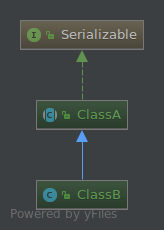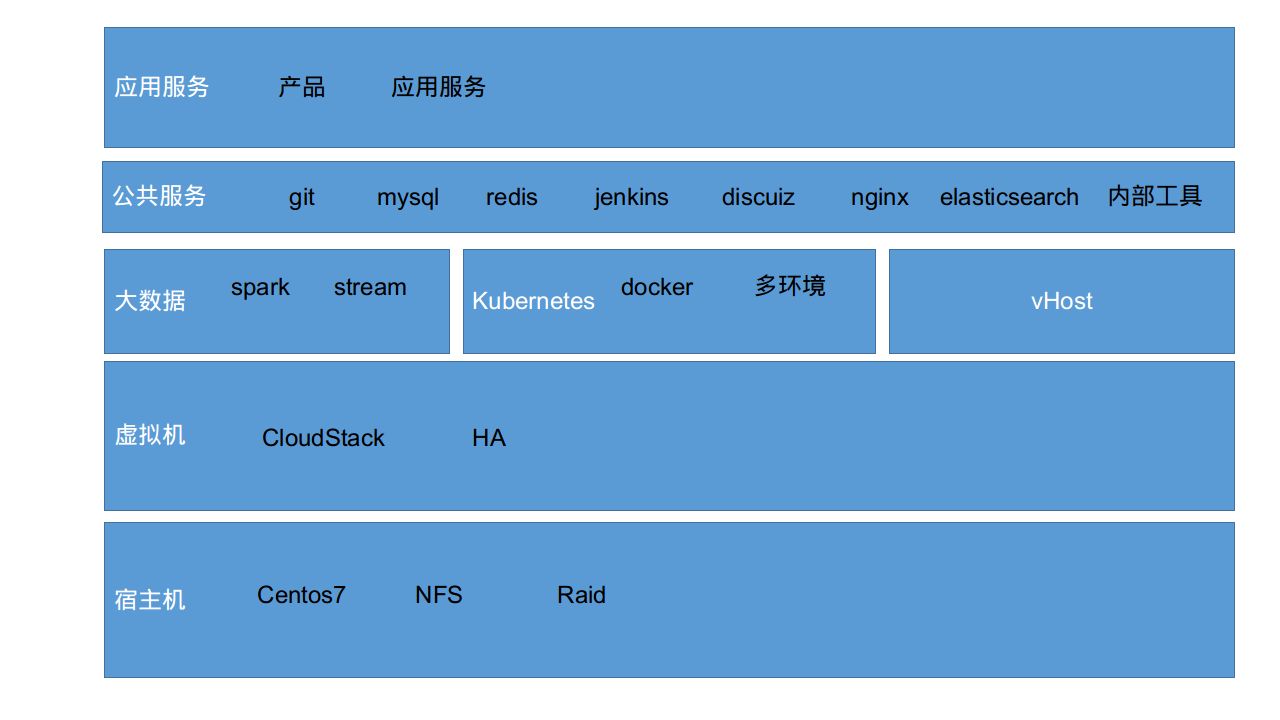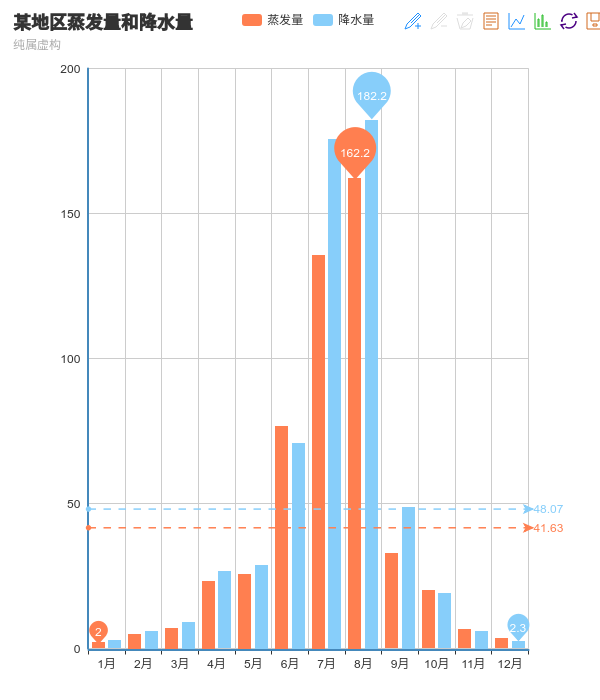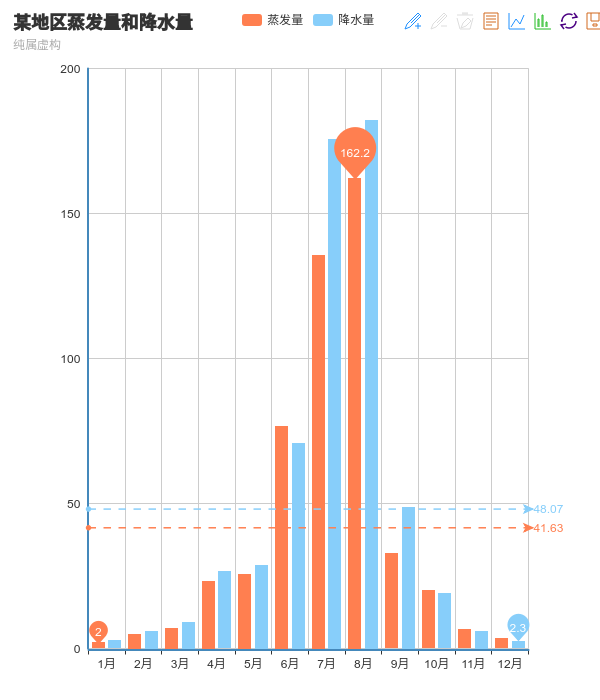1
2
3
4
5
6
7
8
9
10
11
12
13
14
15
16
17
18
19
20
21
22
23
24
25
26
27
28
29
30
31
32
33
34
35
36
37
38
39
40
41
42
43
44
45
46
47
48
49
50
51
52
53
54
55
56
57
58
59
60
61
62
63
64
65
66
67
68
| {
title : {
text: '某地区蒸发量和降水量',
subtext: '纯属虚构'
},
tooltip : {
trigger: 'axis'
},
legend: {
data:['蒸发量','降水量']
},
toolbox: {
show : true,
feature : {
mark : {show: true},
dataView : {show: true, readOnly: false},
magicType : {show: true, type: ['line', 'bar']},
restore : {show: true},
saveAsImage : {show: true}
}
},
calculable : true,
xAxis : [
{
type : 'category',
data : ['1月','2月','3月','4月','5月','6月','7月','8月','9月','10月','11月','12月']
}
],
yAxis : [
{
type : 'value'
}
],
series : [
{
name:'蒸发量',
type:'bar',
data:[2.0, 4.9, 7.0, 23.2, 25.6, 76.7, 135.6, 162.2, 32.6, 20.0, 6.4, 3.3],
markPoint : {
data : [
{type : 'max', name: '最大值'},
{type : 'min', name: '最小值'}
]
},
markLine : {
data : [
{type : 'average', name: '平均值'}
]
}
},
{
name:'降水量',
type:'bar',
data:[2.6, 5.9, 9.0, 26.4, 28.7, 70.7, 175.6, 182.2, 48.7, 18.8, 6.0, 2.3],
markPoint : {
data : [
{name : '年最高', value : 192.2, xAxis: 7, yAxis: 183, symbolSize:18,symbol:"image://./organ/gall.png"},
{name : '年最低', value : 2.3, xAxis: 11, yAxis: 3}
]
},
markLine : {
data : [
{type : 'average', name : '平均值'}
]
}
}
]
};
|


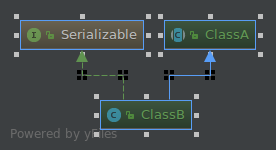 。客户端里面定义在ClassA中的属性全部为null。
。客户端里面定义在ClassA中的属性全部为null。